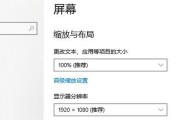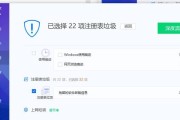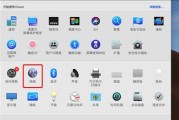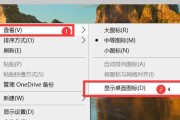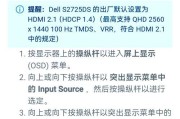在现代社会,电脑已成为我们日常生活和工作中不可或缺的工具之一,无论是工作、学习还是娱乐,我们都离不开这台小小的机器。但当我们沉浸在声音带来的听觉盛宴之时,突然电脑没声音了,这无疑会给我们带来极大的困扰。异能者们在面对这样的问题时,也许会需要一些专业的指导来快速解决这一问题,从而恢复音频输出。以下将详细探讨电脑无声音的常见原因,并提供快速恢复音频输出的实用方法。
一、检查基本的音频连接设备
我们要确认电脑的声音输出设备是否正常连接。这看似简单,但却是许多人容易忽视的问题。
1.确保扬声器或耳机线路正确连接到电脑的音频输出插孔,并且没有松动。
2.检查扬声器或耳机本身是否有问题,可以尝试更换其他设备测试。
3.如果你使用的是无线音频设备,确认无线连接未被干扰或断开。
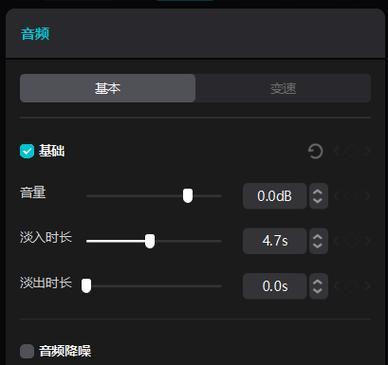
二、音频驱动程序检查与更新
电脑的声音问题很多时候是因为音频驱动程序出现问题。
1.通过设备管理器检查声卡驱动是否正常,确认没有出现黄色感叹号的警告标记。
2.访问电脑硬件制造商的官方网站,寻找适用的最新声卡驱动程序并下载安装。
3.如果驱动程序更新后问题依旧,尝试进行驱动程序的回退操作,恢复到之前的版本。

三、系统设置检查
操作系统的声音设置可能会被意外修改,导致无法听到声音。
1.进入电脑的“控制面板”或“设置”里的声音选项,检查播放设备是否为当前正在使用的设备。
2.在声音设置中,确保调整了音量,包括系统音量和应用音量,并确认静音选项没有被选中。
3.若有多个音频设备,确保选择正确的设备作为播放输出。

四、电脑软件冲突排查
某些软件或游戏可能与系统的音频驱动产生冲突。
1.尝试关闭最近安装的软件或游戏,检查声音是否恢复正常。
2.重新启动电脑,看看问题是否依旧存在。许多小问题能在重启后得到解决。
3.如果你确定是某个软件导致的声音问题,尝试重新安装或更新该软件。
五、硬件故障排查
如果你尝试了以上所有步骤,电脑依旧没有声音,可能是硬件问题。
1.仔细检查电脑的内部电源线和扬声器连接是否牢固,有时松动的连接会导致声音消失。
2.如果你有一定的硬件操作能力,可以尝试重新插入声卡或将声卡移至另一个插槽。
3.若对硬件不熟悉,建议寻求专业技术人员帮助或直接联系电脑制造商进行检修。
六、使用音频诊断工具
现代操作系统通常内置了一些音频问题排查工具,可以自动检测并尝试修复问题。
1.在Windows系统中,可以使用“问题步骤记录器”记录问题步骤,然后使用“故障排除”工具尝试修复。
2.对于Mac用户,可以使用“诊断”功能进行音频问题的检查。
七、备份与重置系统设置
当所有方法都未能解决问题时,可能需要考虑重置系统的音频设置。
1.如果电脑有系统备份,可以尝试恢复到一个音频功能正常的时间点。
2.在Windows系统中,可以使用系统还原点,而在Mac系统中使用TimeMachine进行备份恢复。
八、寻求专业帮助
当以上方法都不能解决发声问题时,可能需要专业的技术人员进行进一步检查。
1.联系设备制造商的客服,按照官方指引进行问题排查。
2.前往专业的电脑维修点进行检查,避免不必要的硬件损坏。
以上步骤,面对电脑无声音的问题,我们首先从简单的检查开始,依次排除音源问题、驱动问题、系统设置和软件冲突,最后才是考虑更复杂的硬件问题。在这一过程中,维护好个人数据和设备的安全是最重要的。希望以上步骤能帮助异能者们快速诊断并恢复电脑的音频输出。当你遇到这类问题时,记得不要慌乱,按照步骤一一排查,相信很快就能听到那久违的声音。
标签: #电脑